Im Idealfall sind Sticky-Tasten für Benutzer mit körperlichen Behinderungen gedacht, um Verletzungen durch wiederholte Belastung zu reduzieren, sodass Tastenanschläge serialisiert werden, anstatt mehrere Tasten gleichzeitig zu drücken. Der Benutzer kann dann die Umschalt-, Strg-, Alt- oder sogar Windows-Taste drücken und loslassen. Diese bleiben aktiv, bis sie eine andere Taste drücken.
Wenn diese Option aktiviert ist, können Sticky-Tasten dazu führen, dass Modifizierertasten wie UMSCHALTTASTE und STRG-Taste bis zur Freigabe oder bis zur Eingabe der spezifischen Tastenkombination so bleiben, dass sie sich wie Sperrtasten verhalten.
Dies hat es für Benutzer, die die Umschalttaste häufig aktivieren, wie z. B. Gamer, schwierig gemacht.Möchten Sie die Meldung "Sticky Keys" aktivieren? taucht immer wieder auf und stört so die Arbeit oder das Gameplay.
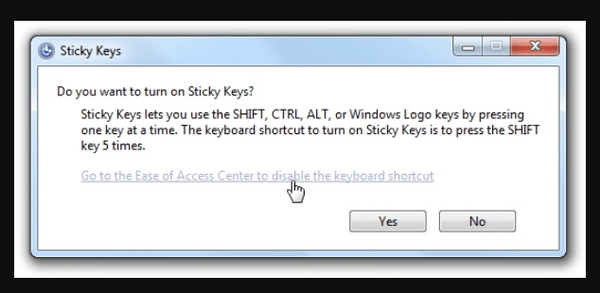
Wenn Sie versucht haben, Ihren Computer neu zu starten oder Ihre Tastatur zu ändern, überprüfen Sie, ob sich zwischen Ihren Tastaturtasten und den Kontaktpunkten ein Stau befindet. Wenn dieses nervige Popup immer noch angezeigt wird, finden Sie hier einige zusätzliche Lösungen, die sich als nützlich erweisen können.
UPDATE: "Möchten Sie Sticky Keys einschalten?" Taucht immer wieder auf
- Deaktivieren Sie die Funktion "Sticky Keys"
- Ändern Sie die Energieverwaltungseinstellungen Ihrer Tastatur
- Ändern Sie die Funktionsweise Ihrer Tastatur
- Bearbeiten Sie die Registrierung
Lösung 1: Deaktivieren Sie die Funktion "Sticky Keys"
- Rechtsklick Start
- Wählen Schalttafel
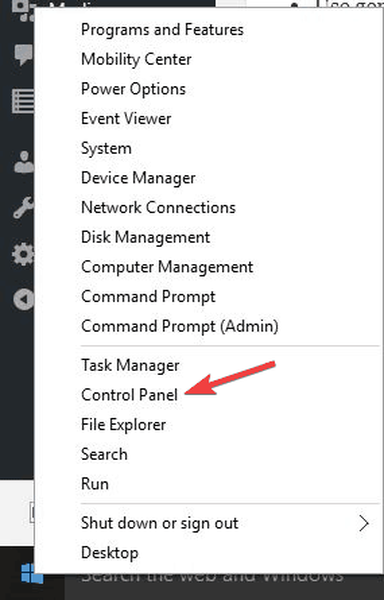
- Wählen Einfaches Access Center
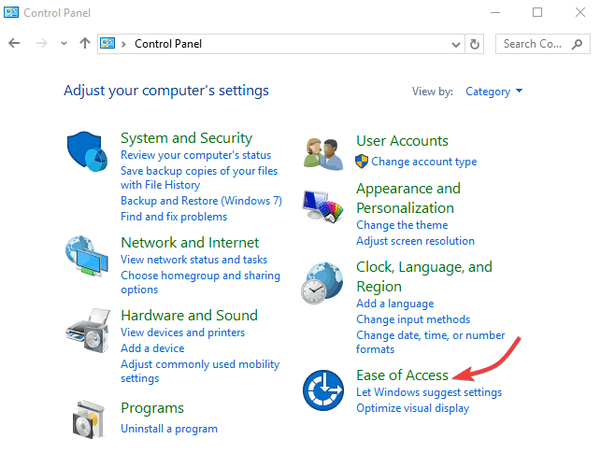
- Klicken Ändern Sie die Funktionsweise Ihrer Tastatur
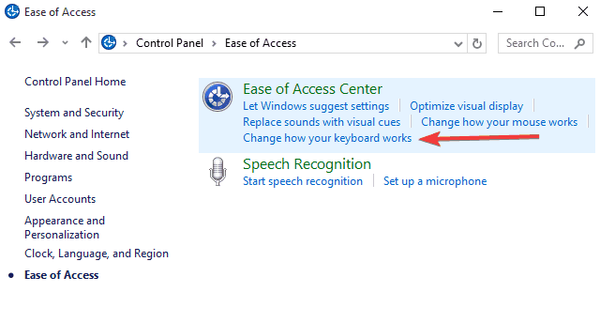
- Klicken Richten Sie Sticky Keys ein
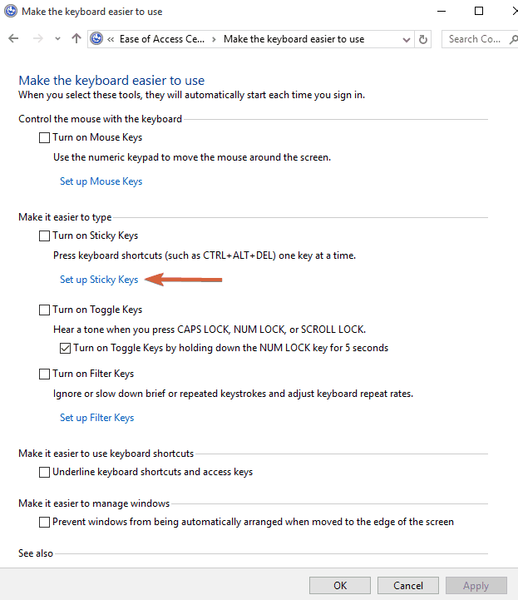
- Deaktivieren Sie das Kontrollkästchen: Schalten Sie Sticky Keys ein, wenn Sie die UMSCHALTTASTE fünfmal drücken
Wenn das Deaktivieren von Sticky Keys nicht funktioniert, versuchen Sie es mit der nächsten Lösung.
- LESEN SIE AUCH: Fix: “und @ wurden in Windows 10 ausgetauscht
Lösung 2: Ändern Sie die Energieverwaltungseinstellungen Ihrer Tastatur
Während die Funktion "Sticky Keys" meistens durch fünfmaliges Drücken der UMSCHALTTASTE aktiviert wird, kann es vorkommen, dass sie nicht ausgelöst wird. Dies kann durch die Energieverwaltungseinstellungen der Tastatur auf Ihrem Computer verursacht werden. Gehen Sie wie folgt vor, um dies zu korrigieren:
- Rechtsklick Start
- Wählen Gerätemanager
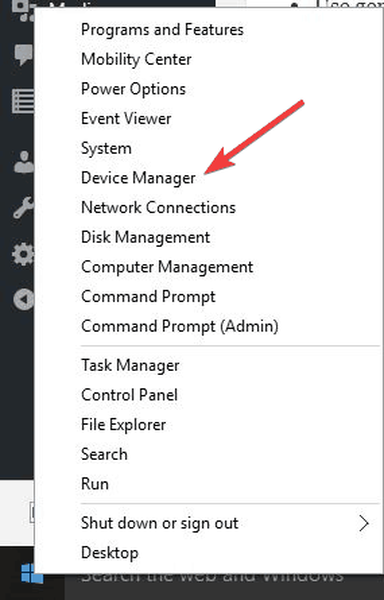
- Finden Tastaturen, und klicken Sie, um die Liste zu erweitern. Wenn Ihre Tastatur nicht zu dieser Kategorie gehört, überprüfen Sie unter Menschliche Benutzeroberflächen Kategorie, und machen Sie die nächsten Schritte.
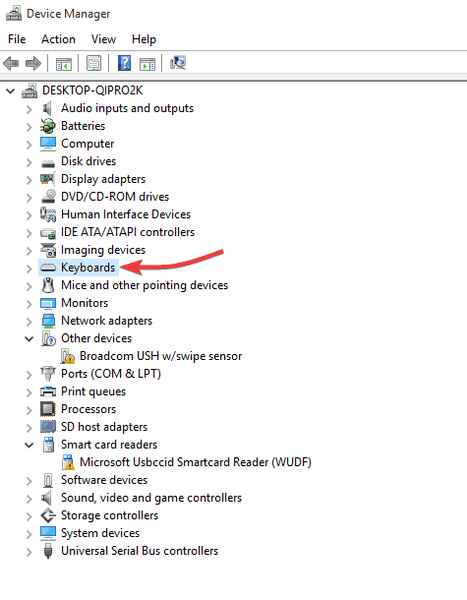
- Klicken Sie mit der rechten Maustaste auf Ihre Tastatur und wählen Sie Eigenschaften

- Wähle aus Energieverwaltung Tab
- Deaktivieren Sie unter Energieverwaltung das Kontrollkästchen Lassen Sie den Computer dieses Gerät ausschalten, um Strom zu sparen Box
- Drücken Sie Eingeben oder klicken Sie auf in Ordnung
Etwas Glück? Wenn nicht, versuchen Sie, die Funktionsweise Ihrer Tastatur wie in der nächsten Lösung beschrieben zu ändern.
Lösung 3: Ändern Sie die Funktionsweise Ihrer Tastatur
- Rechtsklick Start
- Wählen Schalttafel
- Wählen Einfaches Access Center
- Klicken Ändern Sie die Funktionsweise Ihrer Tastatur
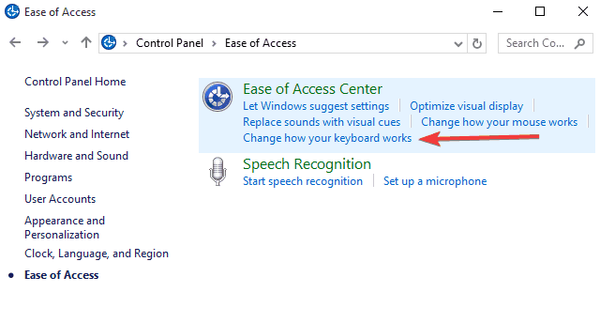
- Gehe zu Erleichtern Sie die Verwendung Ihrer Tastatur
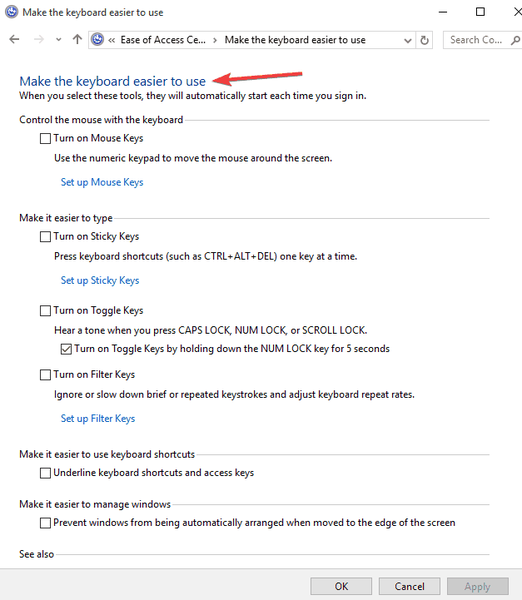
- Finden Erleichtern Sie die Eingabe Abschnitt und deaktivieren Sie die meisten oder alle Elemente darunter.
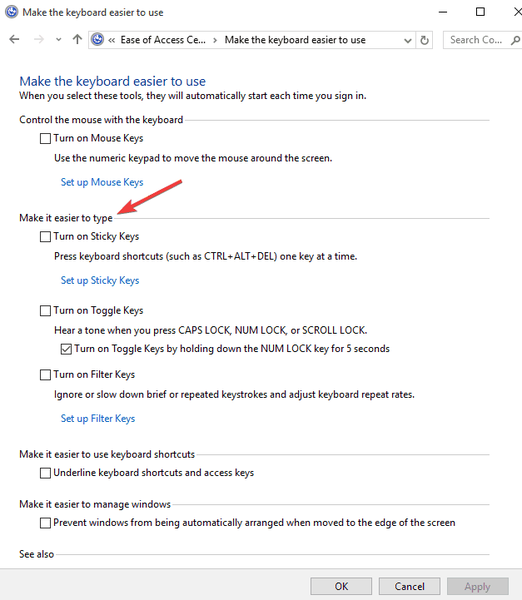
Hat das geholfen? Wenn nicht, versuchen Sie, die Registrierung Ihres Computers wie in Lösung 4 beschrieben zu bearbeiten.
- LESEN SIE AUCH: So beheben Sie, dass die Umschalttaste auf Ihrem Computer nicht funktioniert
Lösung 4: Bearbeiten Sie die Registrierung
Wenn die nervige Meldung "Sticky Keys" immer noch angezeigt wird, können Sie versuchen, einige Werte in der Registrierung Ihres Computers zu ändern, indem Sie folgende Schritte ausführen:
- Rechtsklick Start
- Wählen Lauf
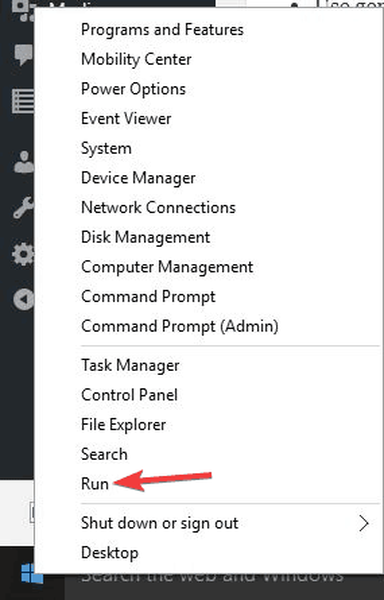
- Art regedit und drücken Sie die Eingabetaste
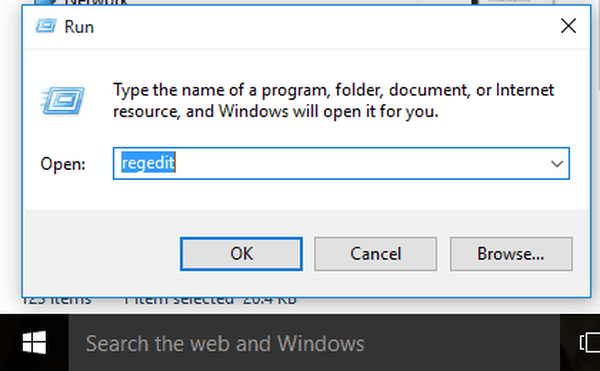
- Suchen Sie im linken Bereich diesen Ordner: HKEY_CURRENT_USER \ Systemsteuerung \ Eingabehilfen \ StickyKeys
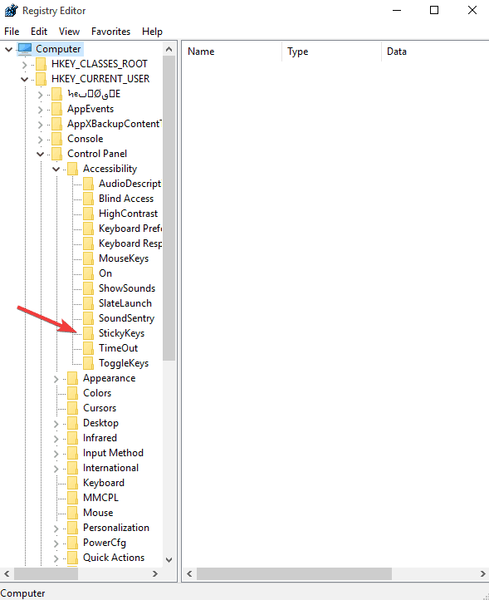
- Suchen Sie im rechten Bereich den Ordner, Flaggen
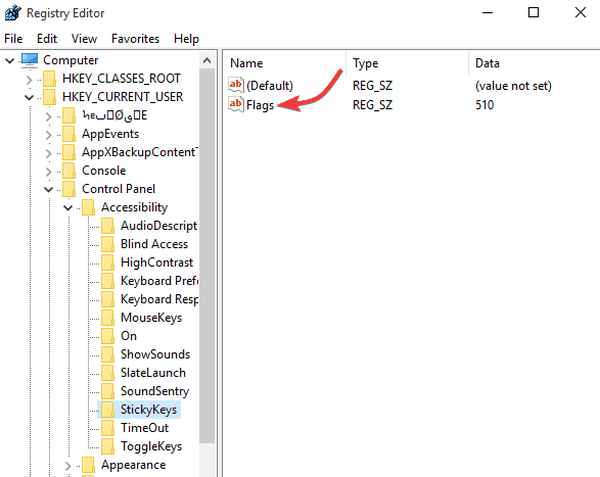
- Doppelklicken Sie darauf und ändern Sie den Wert in 506.
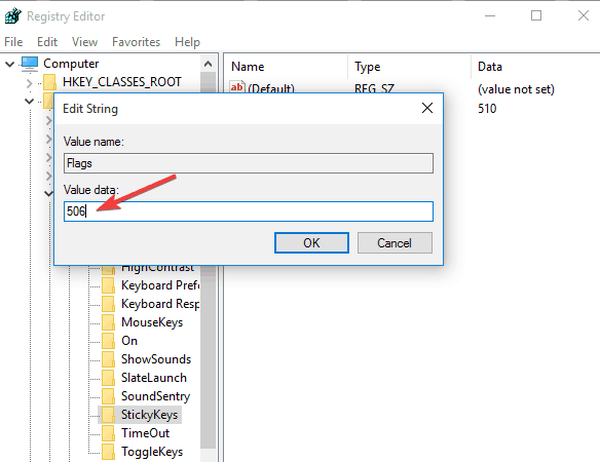
- Gehe zu HKEY_CURRENT_USER \ Systemsteuerung \ Eingabehilfen \ Tastaturantwort Geben Sie den linken Bereich ein.
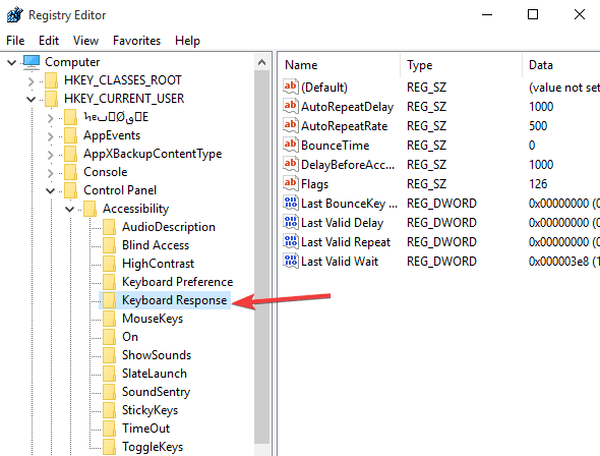
- Lokalisieren Flaggen Doppelklicken Sie im rechten Bereich darauf und ändern Sie den Wert in 122
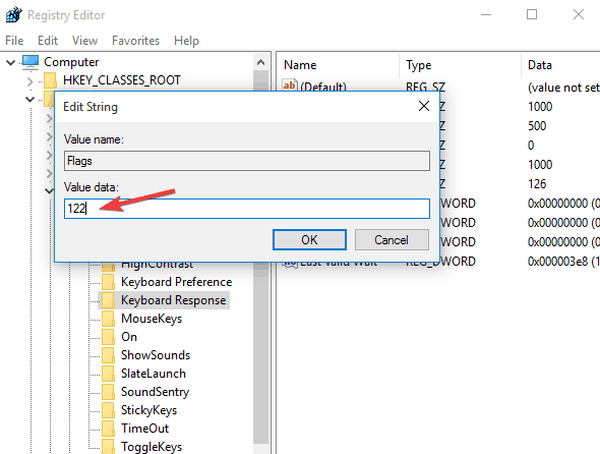
- Suchen Sie im linken Bereich erneut den Ordner: HKEY_CURRENT_USER \ Systemsteuerung \ Eingabehilfen \ ToggleKeys Mappe
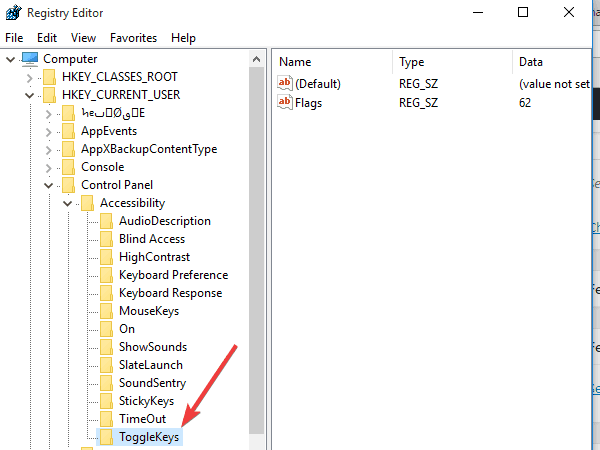
- Gehen Sie zum rechten Bereich und suchen Sie Flaggen, und ändern Sie dann seinen Wert in 58.
- Schließen Sie den Registrierungseditor
- Neu startenIhren Computer, damit die Änderungen wirksam werden.
Hinweis: Die oben für den Registrierungseditor beschriebenen Schritte müssen sorgfältig ausgeführt werden, da falsche Änderungen an der Registrierung zu ernsthaften Schäden an Ihrem Computer führen können.
Sichern Sie die Registrierung zur Wiederherstellung, bevor Sie Änderungen vornehmen, falls Probleme auftreten.
Hat eine der oben genannten Lösungen dazu beigetragen, den Popup-Fehler für Sticky Keys auf Ihrem Computer zu beheben? Teilen Sie uns Ihre Erfahrungen oder Ihre Funktionsweise mit, indem Sie im folgenden Abschnitt einen Kommentar hinterlassen.
Verwandte Geschichten zum Auschecken:
- So beheben Sie Tastaturgeräusche beim Tippen
- Fix @ key funktioniert nicht in Windows 10 Laptop-Tastatur
- Fix: Tastatur funktioniert in Google Chrome nicht
- Windows 10 beheben
 Friendoffriends
Friendoffriends



